Ta enkelt bort PowerDirector-vattenstämpeln från din video
PowerDirector är ett videoredigeringsprogram lämpligt för nybörjare och erfarna videoredigerare. Det är listat bland de bästa videoredigeringsprogramvaran på dina Windows- eller Mac-enheter. Dessutom finns det anpassningsbara mallar som du kan använda för videoredigering. Men många människor har problem med vattenstämpeln som PowerDirector placerar på videorna de producerar. Men du behöver inte oroa dig för i den här artikeln kommer vi att visa dig de bästa och mest unika sätten att ta bort PowerDirector vattenstämpeln från din video offline och online.
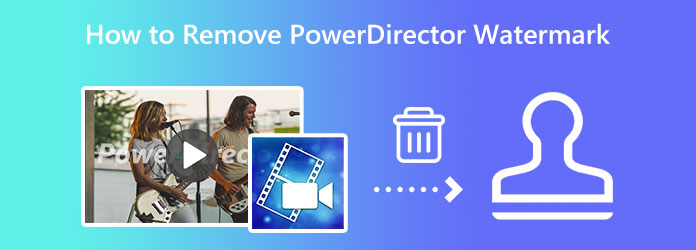
Del 1. Har DaVinci Resolve ett vattenstämpel
Det som är bra med vattenstämplar är att du kan ta bort dem med ett verktyg för borttagning av videovattenstämplar. PowerDirector sätter vattenstämplar på sina videor helt enkelt för att marknadsföra sin app och för att förhindra tittarna från att kopiera eller stjäla din video. Fortfarande kan PowerDirector på din video tas bort med den bästa vattenstämpelborttagaren. Och i det här avsnittet kommer vi att visa dig de mest tillgängliga metoderna för hur du tar bort PowerDirector-vattenstämpeln offline och online.
1. Använda Tipard Video Converter Ultimate (offline)
Tipard Video Converter Ultimate var ursprungligen en videokonverterare. Men den här offlineapplikationen innehåller många avancerade redigeringsfunktioner som borttagning av videovattenstämpel, videosammanslagning, videotrimmer, videoomvändare och mer. Och i dess videovattenstämpelborttagare kan du ta bort alla vattenstämplar, som logotyper, texter eller bilder, utan att lämna några märken. Dessutom, till skillnad från andra borttagningsmedel för videovattenstämplar, lämnar denna applikation inte en suddig del på din video när vattenstämpeln tas bort. Med Tipard Video Converter Ultimate kan du ta bort vattenstämplar på alla videoformat, som MP4, AVI, MOV, MKV, VOB, M4V, WebM, WMV och fler än 500 format.
Dessutom kan nybörjare och proffs använda denna vattenstämpelborttagare eftersom den har ett lättanvänt gränssnitt. Och om du vill ändra videoformatet som du vill ta bort vattenstämpeln, kan du välja utdataformatet som du föredrar med Tipards vattenstämpelborttagare. Du kan ladda ner den här appen på alla ledande operativsystem, inklusive Windows, macOS och Linux.
Hur man tar bort PowerDirector vattenstämpel från videor med Tipard Video Converter Ultimate:
steg 1 Ladda ned och installera Tipard Video Converter Ultimate genom att klicka på Download knappen nedan för Windows eller Mac. När du har installerat programmet startar du det på din enhet.
steg 2 Efter att ha startat appen, gå till Verktygslåda panel på programvarans huvudgränssnitt. En lista med redigeringsverktyg visas. Välj Video Watermark Remover alternativ från listan över verktyg.
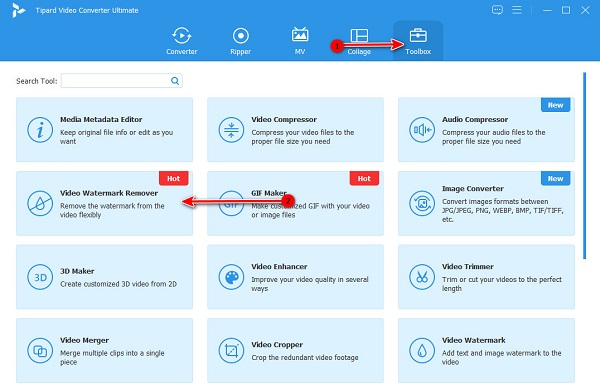
steg 3 Klicka sedan på i följande gränssnitt plusikonen för att ladda upp PowerDirector-videon som du vill ta bort vattenstämpeln. Du kan också dra-släpp din videofil från din dators mappar till plusteckenlåda att ladda upp.
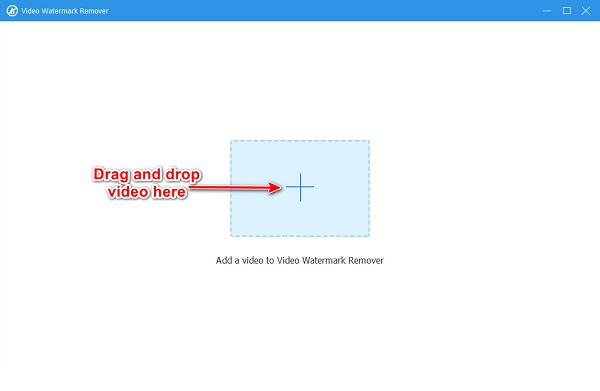
steg 4 Efteråt kommer du att vara i ett nytt gränssnitt. Klicka på Lägg till ett område för att ta bort vattenstämpel knappen för att fråga området för att ta bort vattenstämpeln, som du kommer att använda för att ta bort PowerDirector vattenstämpeln.
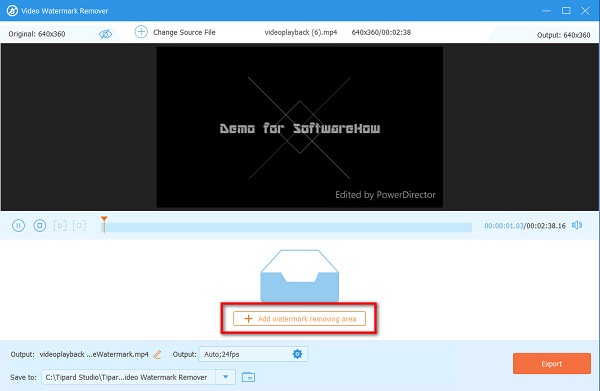
steg 5 Och sedan kommer du att se förhandsgranskningen av din video tillsammans med området för borttagning av vattenstämpel. Placera området för att ta bort vattenstämpeln på PowerDirector-vattenstämpeln och ändra storleken på borttagningsutrymmet.
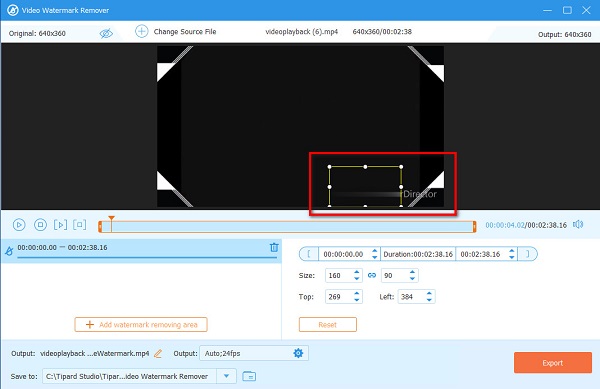
steg 6 För att ta bort PowerDirector vattenstämpel helt, klicka på Exportera knappen i det nedre högra hörnet av gränssnittet. Vänta ett par sekunder, och det är allt! Tipard Video Converter Ultimate sparar automatiskt dina utdata i dina datormappar.

2. Använda Watermark Remover.net (online)
Watermark Remover.net är ett annat sätt att ta bort PowerDirector-vattenstämpeln från dina videor. Watermark Remover.net är en onlineapplikation som du kan komma åt på alla ledande webbläsare, som Google och Mozilla Firefox. Dessutom använder den en AI-borttagningsprocess som automatiskt upptäcker din videos vattenstämpel och tar bort den direkt. Vad är bra med att använda en online vattenstämpel remover är att du inte behöver ladda ner något på din enhet eftersom du kan använda det helt och hållet i din webbläsare. Dessutom stöder den nästan alla vanliga videoformat, såsom MP4, AVI och MOV. En annan funktion i denna programvara är att den har en funktion för att ta bort vattenstämpeln från bilder. Men eftersom det är en webbaserad programvara har den en långsam uppladdningsprocess. Den innehåller också irriterande annonser som kan distrahera dig medan du tar bort vattenstämpeln. Ändå är det fortfarande ett effektivt verktyg att ta bort PowerDirector-vattenstämpeln från dina videor.
Hur man tar bort PowerDirector vattenstämpel från videor med Watermark Remover.net:
steg 1 Öppna din webbläsare och sök efter Watermark Remover.net i sökrutan. Och på huvudgränssnittet, klicka på scrolla ner lite, och du kommer att se två alternativ: Photo Watermark Remover och Video Watermark Remover. Välj Video Watermark Remover.
steg 2 Klicka sedan på Ladda upp ikon eller dra och släpp videofilen du vill ta bort från vattenstämpeln. Dina datormappar visas där du hittar videofilen och klickar Öppen.
steg 3 Sen om du är redo att ta bort PowerDirector-vattenstämpeln från din videoKlicka på Ta bort vattenmärke knapp.

Del 2. Hur man får PowerDirector att exportera video utan vattenstämpel
Du har läst hur du tar bort PowerDirector-vattenstämpeln från din exporterade video. Och i den här delen kommer vi att visa dig hur du exporterar en redigerad video från PowerDirector utan vattenstämpel.
Genom att köpa appen kan du exportera videor utan att ha en vattenstämpel på din video. Därför, om du vill redigera videor på PowerDirector, måste du köpa en av dess licenser för att exportera videor i PowerDirector utan vattenstämpel.
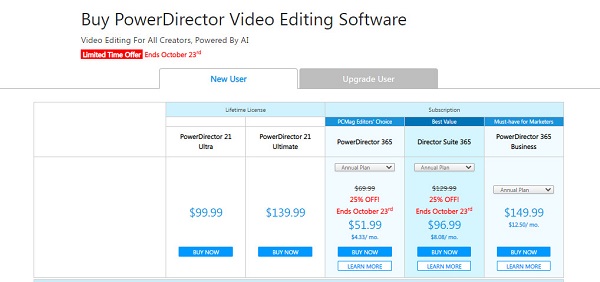
Men många föredrar inte att köpa appen eftersom den är ganska dyr. Dessutom är antalet funktioner som du kan låsa upp när du köper appen inte värt priset. Ändå, om du är nybörjare som videoredigerare, är PowerDirector fortfarande ett rekommenderat videoredigeringsprogram.
Del 3. Vanliga frågor om hur man tar bort PowerDirector Watermark
Hur mycket kostar PowerDirector?
PowerDirector är ganska dyrt. Prisplanen för PowerDirector börjar från $99.99 till $149.99 per månad. Varje inköpsplan har olika funktioner att låsa upp.
Kan jag ta bort PowerDirector-vattenstämpeln med Canva?
Nej. Du kan inte använda Canva för att ta bort vattenstämplar. Det enda vattenstämpeln som Canva kan ta bort är vattenstämpeln som den placerar på sina premiumfunktioner.
Kommer videon att förlora kvalitet när jag tar bort vattenstämpeln?
Inte riktigt. När du tar bort vattenstämpeln från videor får inte kvaliteten på den påverkas. Men det finns tillfällen då ett visst verktyg eller program förstör kvaliteten på videon när du tar bort vattenstämpeln. Men du kan ta bort vattenstämpeln från din video utan att påverka eller förlora dess kvalitet med Tipard Video Converter Ultimate.
Slutsats
Och det är allt! Det är så man kan ta bort PowerDirector vattenstämpeln från din video. Du kan använda alla ovanstående metoder för att ta bort den irriterande vattenstämpeln på din video. Om du vill ta bort PowerDirector vattenstämpel utan att påverka kvaliteten, ladda ner Tipard Video Converter Ultimate nu.







